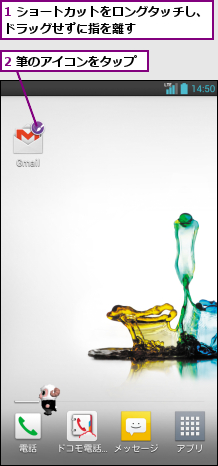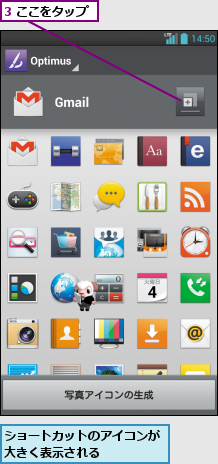ホーム画面にショートカットを追加する
1.ホーム画面に追加したいアイコンを選択する
![アプリケーション画面の [アプリ]を表示しておく,ホーム画面に追加したいアプリのアイコンをロングタッチ](/contents/097/img/img20130807174759063975.jpg)
2.ホーム画面にショートカットを配置する
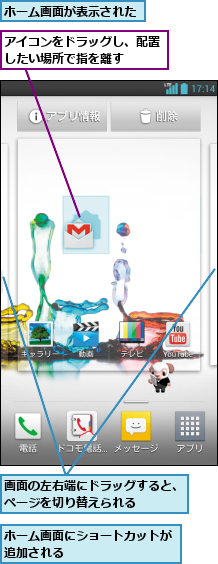
ショートカットをフォルダーにまとめる
1.フォルダーにまとめたいショートカットを選択する
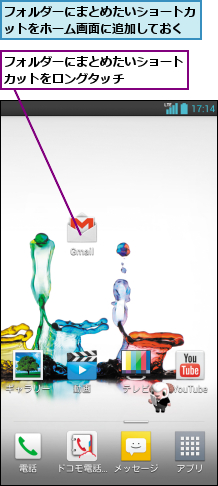
2.ショートカットをフォルダーにまとめる
![ほかのショートカットにドラッグし、指を離す,ショートカットを移動できるようになった ,[削除]にドラッグすると、ショートカットを削除できる](/contents/097/img/img20130807182226043348.jpg)
3.フォルダーの内容を確認する
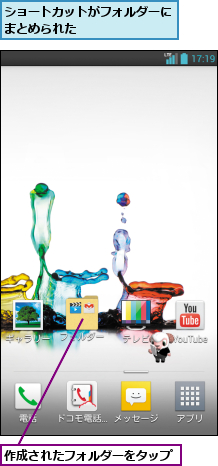
4.フォルダーの内容が表示された
![ショートカットをタップすると、アプリが起動する ,フォルダーの内容が表示された,フォルダー以外の場所をタップすると、フォルダーが閉じる,[フォルダー]をタップすると、 フォルダーの名前や色を変更できる](/contents/097/img/img20131008123642068205.jpg)
[ヒント]フォルダーに追加できるアプリの数は?
フォルダーには最大16個のショートカットを追加できます。それ以上のショートカットを整理したいときは、新たにフォルダーを作成しましょう。また、フォルダーの大きさは変更できます。
[ヒント]ショートカットのアイコンを大きくするには
ホーム画面上にあるショートカットアイコンの大きさは、下記の手順で、アイコンごとに変更することができます。よく使うアプリは、アイコンを大きくして、タップしやすくすると便利です。